So zeigen Sie verschiedene Trainingsmetriken auf der Apple Watch an
Die Workout-App auf Ihrer Apple Watch ist eine hervorragende Möglichkeit, Ihre Aktivitäten zu verfolgen und Ihre Leistung zu messen, wenn Sie bestimmte Arten von Übungen ausführen. Wenn Sie beispielsweise für einen Marathon trainieren, indem Sie im Freien laufen, könnten Sie daran interessiert sein, das Outdoor Run-Training zu verwenden und Ihr durchschnittliches Tempo im Auge zu behalten.
Unterschiedliche Benutzer haben jedoch unterschiedliche Ziele und Stile, wenn sie die Workout-App verwenden. Auf dem Zifferblatt werden möglicherweise Statistiken angezeigt, die Sie nicht benötigen, oder Informationen, die Sie lieber sehen möchten. In der folgenden Anleitung erfahren Sie, wie Sie das Erscheinungsbild des Überwachungsbildschirms beim Training anpassen, damit Sie die für Sie wichtigsten Messdaten sehen können.
Hinzufügen oder Entfernen verschiedener Metriken zum Trainingsbildschirm einer Apple Watch
Die Schritte in diesem Artikel wurden in der Watch-App auf einem iPhone 7 Plus unter Verwendung des Betriebssystems WatchOS 10.3.3 ausgeführt. Sobald Sie diese Schritte ausgeführt haben, haben Sie die verschiedenen Statistiken angepasst, die auf dem Zifferblatt angezeigt werden, wenn Sie ein Training verwenden.
Schritt 1: Öffnen Sie die Watch- App.

Schritt 2: Wählen Sie die Registerkarte Meine Uhr in der unteren linken Ecke des Bildschirms.
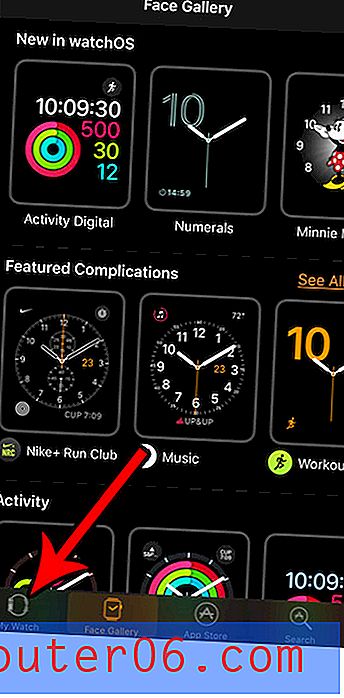
Schritt 3: Scrollen Sie nach unten und wählen Sie die Option Training .

Schritt 4: Berühren Sie die Schaltfläche Trainingsansicht .
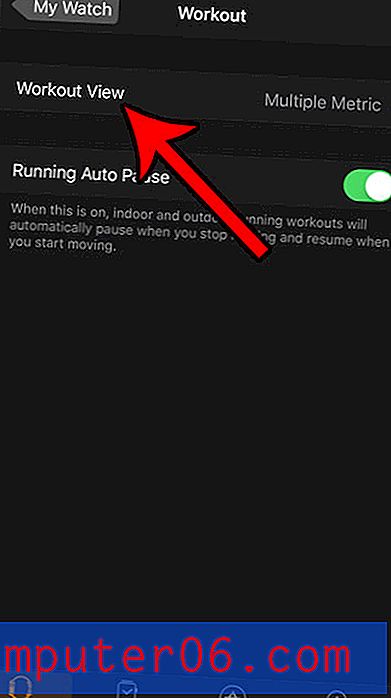
Schritt 5: Wählen Sie das Training aus, für das Sie die Metriken anpassen möchten.
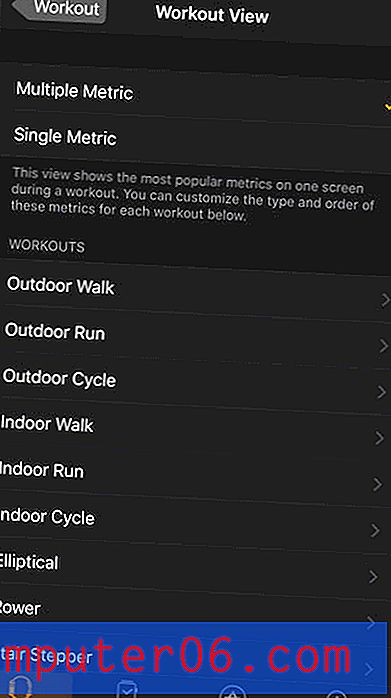
Schritt 6: Berühren Sie die Schaltfläche Bearbeiten oben rechts auf dem Bildschirm.
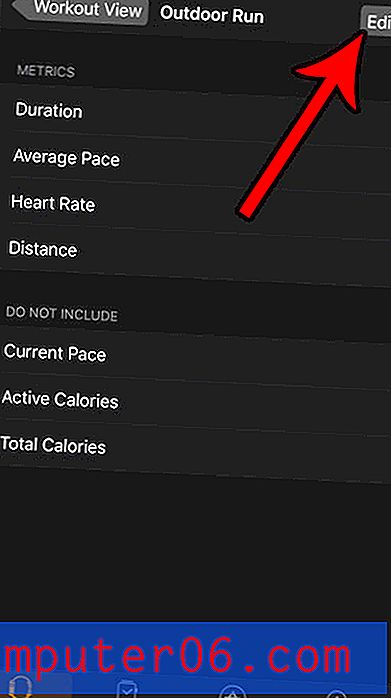
Schritt 7: Berühren Sie den roten Kreis und die Schaltfläche Entfernen neben jeder Metrik, die Sie vom Zifferblatt entfernen möchten, und berühren Sie den grünen Kreis links neben jeder Metrik, die Sie hinzufügen möchten. Berühren Sie die Schaltfläche Fertig oben rechts auf dem Bildschirm, wenn Sie fertig sind.
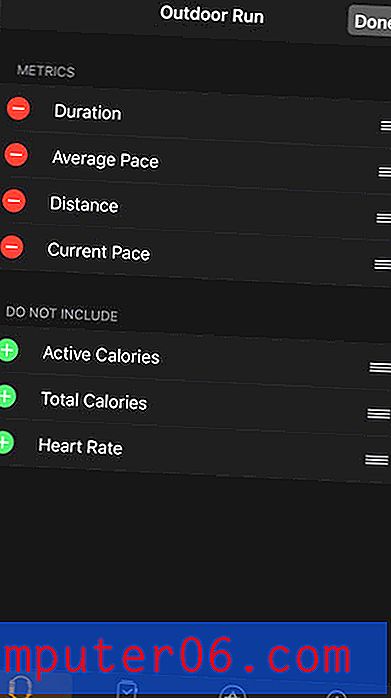
Sind Sie es leid, ständig von Ihrer Uhr zum Atmen aufgefordert zu werden? Erfahren Sie, wie Sie die Breathe-Erinnerungen auf Ihrer Apple Watch deaktivieren, wenn Sie sie nicht benötigen oder nicht verwenden.



